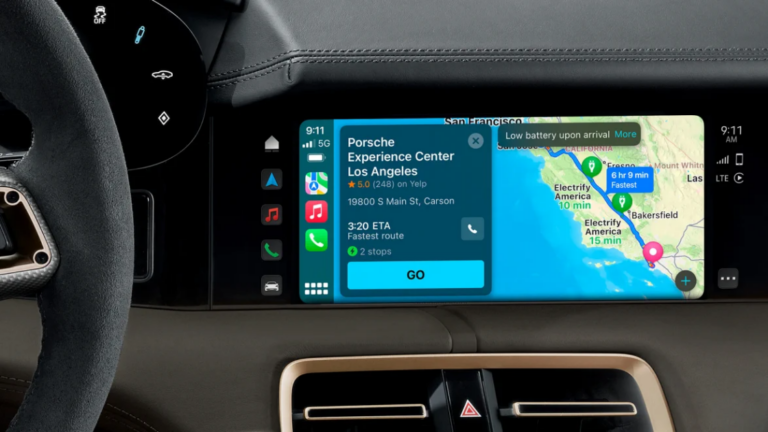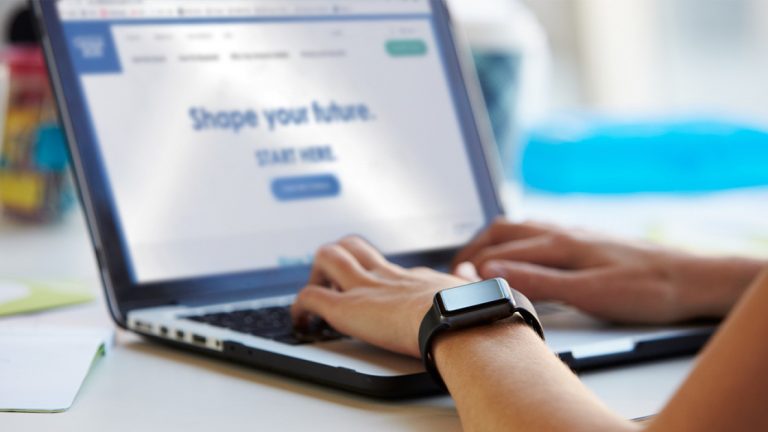Какой твой тип? Как добавить пользовательские шрифты на iPhone или iPad
Ваше устройство поставляется с несколькими встроенными системными шрифтами в таких приложениях, как Mail и Safari. Просто найдите значок Aa при написании электронного письма или поиске в Интернете, и вы сможете изменить шрифт по умолчанию. Но благодаря встроенному диспетчеру шрифтов Apple вы можете легко просматривать сторонние шрифты, установленные на вашем iPhone или iPad, и управлять ими.
К сожалению, процесс получения правильных шрифтов и библиотек шрифтов, а затем определения того, какие приложения их поддерживают, может быть сложным. Тем не менее, это стоит усилий, если вы хотите украсить свои электронные письма, сообщения и приложения. Вы можете сделать то же самое на ПК с Windows или Mac.
Чтобы использовать диспетчер шрифтов Apple, на вашем iPhone должна быть установлена iOS 13 или выше, а на iPad — iPadOS 13 или выше. Вы можете убедиться, что у вас установлена последняя версия iOS или iPadOS, выбрав «Настройки» > «Основные» > «Обновление ПО». Он либо скажет, что вы в курсе, либо предложит вам установить обновление.
Как скачать шрифты
Как только вы запустите последнюю версию ОС, зайдите в App Store и загрузите шрифты, которые хотите добавить. Этот процесс сложен, так как в App Store нет официальных шрифтов Apple.
Скорее, вам нужно искать и загружать сторонние приложения, содержащие шрифты и библиотеки шрифтов. Попробуйте выполнить поиск «шрифты», чтобы получить достаточное количество результатов.

Шрифт Diner(Открывается в новом окне) предлагает один бесплатный набор шрифтов для личного использования, а остальные стоят 4,99 доллара в год. Тем не менее, бесплатный набор Silverware включает в себя большой выбор шрифтов, включая Bahama, Black Widow, Cherry Soda, Creaky Frank, Leftovers и Turnpike. Нажмите кнопку «Активировать» для нужного набора шрифтов, а затем нажмите «Установить».

iFont (откроется в новом окне) действует как менеджер шрифтов, а также предлагает свои собственные шрифты и направляет вас на веб-сайты шрифтов. Базовая бесплатная версия предоставляет 224 различных шрифта. Премиум-версия за 1,99 доллара включает дополнительные шрифты и помогает вам лучше управлять ими всеми. Коснитесь «Избранные шрифты», затем нажмите кнопку «Установить» (и снова «Установить») для любого нужного шрифта.

Шрифты(откроется в новом окне) — это приложение, которое предлагает несколько наборов шрифтов бесплатно, но для доступа к большинству других требуется платная подписка. После бесплатной пробной версии один план будет стоить вам 4,99 доллара в неделю или 24,99 доллара в год, а другой будет стоить 7,99 доллара в неделю или 39,99 доллара в год.
После установки одного или нескольких наборов шрифты доступны в качестве сторонней клавиатуры, поэтому вы можете использовать их шрифты в любом текстовом приложении.

Умные шрифты (откроется в новом окне) — это бесплатное приложение, которое предлагает ряд шрифтов для использования в любом текстовом приложении с помощью собственной клавиатуры. Хотя шрифты бесплатны, разработчик просит вас оставить отзыв о приложении, чтобы разблокировать их все. Оттуда добавьте смарт-шрифты в качестве клавиатуры в iOS, и вы сможете использовать их шрифты из любого приложения.
Кроме того, вы можете ввести текст в самом приложении Smart Fonts, отформатировать его с помощью определенного шрифта, а затем скопировать и вставить текст в другое приложение.
Управляйте шрифтами на вашем iPhone и iPad

Для управления шрифтами вы должны использовать встроенный менеджер шрифтов вашего устройства. Перейдите в «Настройки» > «Основные» > «Шрифты», чтобы просмотреть все установленные шрифты из Font Diner, iFont и любых других приложений для шрифтов, которые вы могли загрузить. Коснитесь шрифта и выберите гарнитуру, чтобы просмотреть образец. Проведите пальцем влево, чтобы увидеть дополнительные экраны, на которых отображается шрифт.

Чтобы удалить шрифт, который вы не хотите сохранять, коснитесь ссылки «Изменить» на экране установленных шрифтов, выберите шрифт, а затем коснитесь «Удалить». Либо коснитесь имени шрифта, а затем коснитесь «Удалить» в верхней части экрана, затем выберите «Удалить это семейство шрифтов» для подтверждения.
Как изменить шрифты
Весь смысл загрузки шрифтов заключается в том, чтобы использовать их с вашими любимыми приложениями, но этот процесс может быть сложным. Большинство приложений для iOS и iPadOS по-прежнему не поддерживают эти типы сторонних шрифтов, хотя приложения Apple iWork, включая Pages, Numbers и Keynote, поддерживают.
Рекомендовано нашими редакторами
Если вы найдете приложение, позволяющее использовать его в качестве сторонней клавиатуры, вы сможете использовать их шрифты в любом текстовом приложении.

В такой программе, как Pages, выберите текст, шрифт которого вы хотите изменить. Коснитесь значка кисти вверху и выберите имя текущего шрифта на панели форматирования внизу. Просмотрите список шрифтов, и вы должны увидеть как встроенные системные шрифты, так и установленные вами пользовательские шрифты.
Коснитесь шрифта, который хотите использовать, а затем закройте панель форматирования. После этого вы сможете начать вводить текст, и он появится в выбранном вами шрифте.

Вы можете сделать то же самое, если работаете с электронной таблицей в Numbers. Выберите диапазон ячеек, а затем коснитесь значка кисти вверху, чтобы открыть панель форматирования. Нажмите «Ячейка» и выберите текущее имя шрифта, затем выберите свой шрифт из списка. Любой текст или числа в выбранных ячейках будут иметь новый шрифт.

Если вы работаете над презентацией в Keynote, выделите текст на слайде, а затем коснитесь значка кисти, чтобы открыть панель форматирования. Коснитесь «Текст», затем выберите название шрифта. Выберите новый шрифт на экране выбора, и выбранный вами текст появится в выбранном вами шрифте.

Для приложений шрифтов, доступных как клавиатура, откройте любое текстовое приложение. Коснитесь значка земного шара в левом нижнем углу и выберите шрифтовую клавиатуру, которую хотите использовать. Выберите определенный шрифт из списка. Теперь начните вводить текст, и он появится выбранным вами шрифтом.